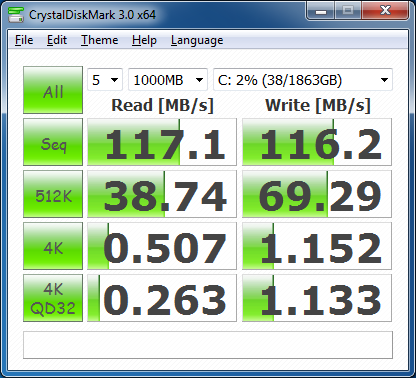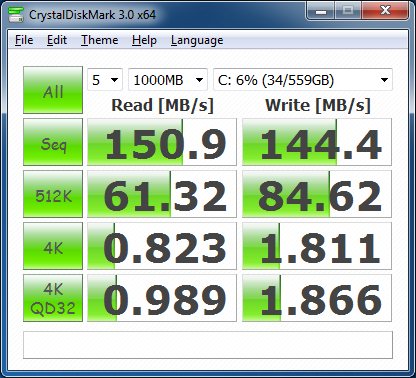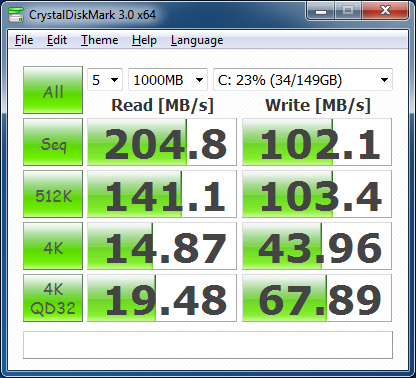გამარჯობა ყველას მყარი დისკი არის ზუსტად ის მოწყობილობა, სადაც ყველაფერი, რაც თქვენს კომპიუტერში გაქვთ, არის ის, სადაც ყველაფერი დევს. ანუ, ეს არის მონაცემთა შესანახი მოწყობილობა, მასზე ყველაფერი ინახება, კარგად, ზუსტად ყველაფერი რაც გაქვთ, ეს არის პროგრამები, თამაშები, მუსიკა, ვიდეო და სხვა ფაილები. ამიტომ, თუ ის დაფარულია სპილენძის აუზით, მაშინ თქვენ დაკარგავთ ყველაფერს. სულ ამას ვგულისხმობ: HDDეს ძალიან მნიშვნელოვანი მოწყობილობაა და სიფრთხილით უნდა მოექცეთ მას, ასე ვთქვათ, კომპიუტერს არ დაექვემდებაროს რაიმე შერყევა.
გამარჯობა ყველას მყარი დისკი არის ზუსტად ის მოწყობილობა, სადაც ყველაფერი, რაც თქვენს კომპიუტერში გაქვთ, არის ის, სადაც ყველაფერი დევს. ანუ, ეს არის მონაცემთა შესანახი მოწყობილობა, მასზე ყველაფერი ინახება, კარგად, ზუსტად ყველაფერი რაც გაქვთ, ეს არის პროგრამები, თამაშები, მუსიკა, ვიდეო და სხვა ფაილები. ამიტომ, თუ ის დაფარულია სპილენძის აუზით, მაშინ თქვენ დაკარგავთ ყველაფერს. სულ ამას ვგულისხმობ: HDDეს ძალიან მნიშვნელოვანი მოწყობილობაა და სიფრთხილით უნდა მოექცეთ მას, ასე ვთქვათ, კომპიუტერს არ დაექვემდებაროს რაიმე შერყევა.
მე გეტყვით როგორ გაარკვიოთ როგორი მყარი დისკი გაქვთ კომპიუტერში და ასევე გეტყვით რა არის სანდო დისკები და როგორ უნდა გაარკვიოთ ტემპერატურა!
არადა ზოგადად დავიწყე რაღაცის წერა არასწორზე, მინდოდა მეჩვენებინა როგორ გაერკვია როგორი მყარი დისკი გაქვს. მე გაჩვენებთ Windows 10-ის გამოყენებას, როგორც მაგალითად, მაგრამ სხვა Windows-ში ყველაფერი იგივე იქნება. ასე რომ, ჯერ უნდა გახსნათ ჩემი კომპიუტერის ფანჯარა, თუ Windows 7-ში ეს მარტივია, კარგი, არის ასეთი ელემენტი Start-ში, მაგრამ Windows 10-ში აღარ მახსოვს როგორ გავაკეთო ეს. მე უბრალოდ დავაყენე მალსახმობები ლოკალურ დისკებზე Start-ში. მაგრამ არის ხრიკი, ნახეთ, დააჭირეთ Win + R და ჩაწერეთ შემდეგი ბრძანება ფანჯარაში:
Explorer ფაილი: //
და დააწკაპუნეთ OK. ამის შემდეგ გაიხსნება ჩემი კომპიუტერის ფანჯარა, მუშაობს, შევამოწმე. შესანიშნავია, ასე რომ, ჩვენ გვაქვს ღია ფანჯარა, დააწკაპუნეთ იქ დააწკაპუნეთ მარჯვენა ღილაკითნებისმიერ დისკზე და აირჩიეთ თვისებები:
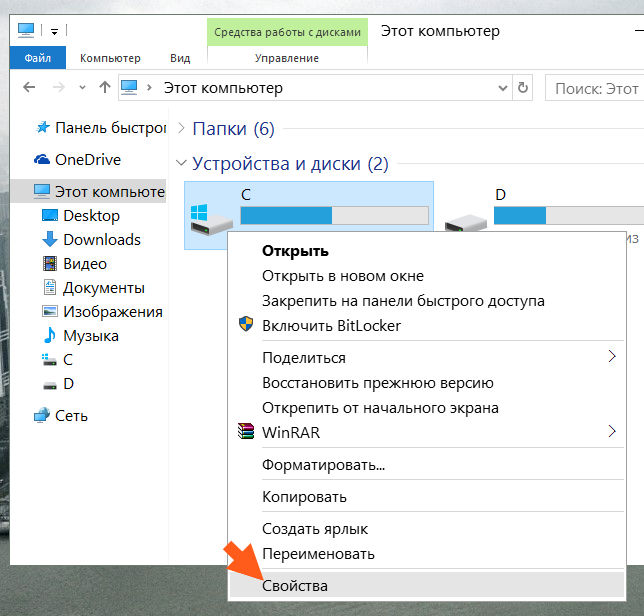
გაიხსნება ფანჯარა, გადადით Hardware-ის ჩანართზე და ყველა ფიზიკური დისკი, რომელიც გაქვთ, იქ იქნება ჩამოთვლილი. მაგალითად, მე მაქვს ორი აქ, ეს არის WD და Hitachi:
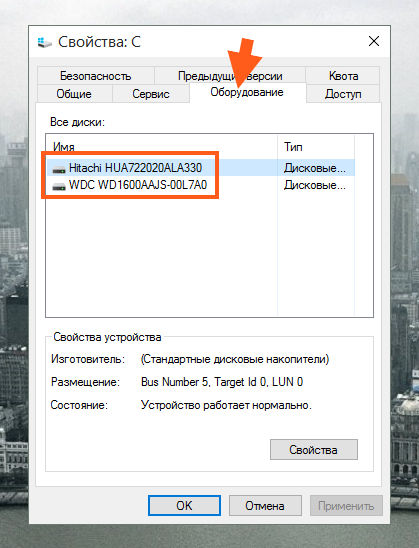
აქ მითითებულია დისკის ზუსტი მოდელი, ზუსტად მოდელი. თუ თქვენ უნდა გაარკვიოთ რამდენი ადგილია დისკზე, რამდენი თავისუფალია, მაშინ უნდა დააჭიროთ Win + R და შეიყვანოთ ბრძანება ფანჯარაში:
და დააწკაპუნეთ OK. გაიხსნება ფანჯარა, არის ისეთი ელემენტი, როგორიცაა დისკის მენეჯმენტი, ასე რომ აირჩიეთ:

და თქვენ ნახავთ ამ ინფორმაციას:
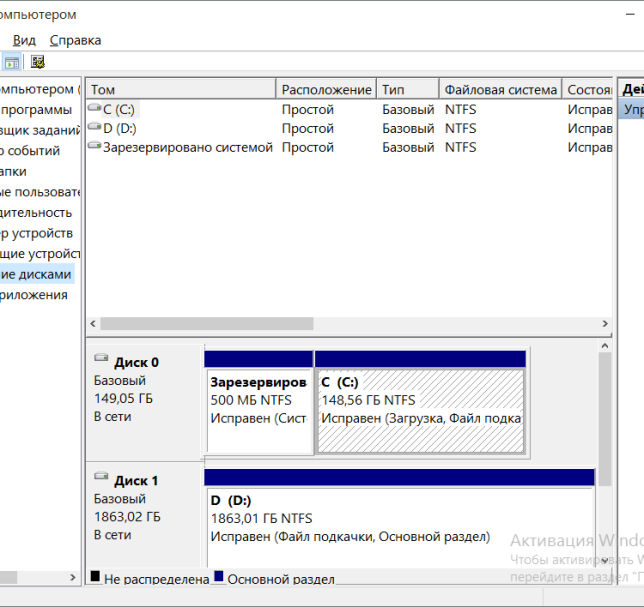
მაშინვე ვიტყვი, რომ აქ არაფერია რთული, შეიძლება უბრალოდ რთულად მოგეჩვენოთ. შეხედე, იქ წერია Disk 0, Disk 1, ეს არის მხოლოდ ორი დისკი და ასე ჰქვია მათ Windows-ში. თითოეული დისკის მოპირდაპირე მხარეს შეგიძლიათ ნახოთ რა დანაყოფები არსებობს და რა არის მთელი დისკის ფიზიკური მოცულობა:

ისე, როგორც ჩანს გასაგებია, იმედი მაქვს. მას შემდეგ, რაც მე ვწერ მყარ დისკზე, მე ვუპასუხებ კიდევ ორ კითხვას, რომლებიც ხშირად აქვთ ახალბედა კომპიუტერის მომხმარებლებს
რომელი მყარი დისკია ყველაზე საიმედო? სანდო დისკიეს შედარებითი კონცეფციაა, ეს მხოლოდ იმაზეა დამოკიდებული, თუ როგორ იქნება გამოყენებული. თუმცა, ყველაზე საიმედო მკაცრიდისკები მსოფლიოში, რა თქმა უნდა, სერვერის დისკებია, მაგრამ ისინი ხმაურიანი, ძვირი და ხშირად საშუალო სიმძლავრის ან ნაკლებია. ისინი არ არიან შესაფერისი სახლისთვის, მაგრამ უძლებენ დიდ დატვირთვას და არაფერი დაემართებათ. ამის შემდეგ მოდის სახლის დისკები, ისინიც საიმედოა, მაგრამ ჩემი აზრით ყველაზე სანდო მწარმოებელია, რა თქმა უნდა Western Digital(WD): არ აქვს მნიშვნელობა რამდენი დისკი მქონია ამ მწარმოებლისგან, ისინი არასოდეს დამიმტვრია, მიუხედავად იმისა, რომ მე ვიყიდე ყველაფერი გამოყენებული. ასე რომ, ჩემი არჩევანია WD
მაგრამ ცოტა ხნის წინ წავაწყდი დისკს კარგ ფასში, მაგრამ სიმართლე ის არის, რომ ის აღარ არის WD, არამედ Hitachi. უკვე მესამე თვეა მუშაობს მთელი საათის განმავლობაში და როგორც ჩანს ყველაფერი რიგზეა. მაგრამ მაინც ყველაზე საიმედო მყარი დისკებიჩემთვის ისინი დარჩებიან WD ბრენდის ქვეშ, მაგრამ სუპერ-დუპერ საიმედოებია დისკების ხაზი WD VelociRaptor. ეს არ არის მხოლოდ ყველაზე საიმედო, არამედ სუპერ სწრაფი, სხვათა შორის, მართლაც სუპერ სწრაფი! მაგრამ მათი ფასი ცოტა ასტრონომიულია. რაც შეეხება ჩვეულებრივ დისკებს, მე გირჩევთ WD Black სერიას, ეს არის მაღალსიჩქარიანი დისკები, ორი პროცესორიც აქვთ და ფასი უკვე ნორმალურია...
სხვათა შორის, ასე გამოიყურება VelociRaptor მყარი დისკი:

როგორც ხედავთ, აქ დისკი რეალურად არის პატარა, 2.5 ფორმატის, დანარჩენი კი არის რადიატორი, რომელიც აციებს დისკს. დისკის მთელი ხრიკი იმაში მდგომარეობს, რომ ის მუშაობს მაღალი სიჩქარით, როგორც სერვერის დისკები - 10000 rpm-ზე. მაგრამ მისი ფასი ძალიან მაღალია...
მიუხედავად იმისა, რომ WD Blue ხაზი ასევე არ არის ცუდი, ისინი ჩვეულებრივი მაღალი ხარისხის დისკებია და ფასი არ არის მაღალი. ზოგადად, თავად ნახეთ, მაგრამ ვფიქრობ, რომ ბევრი დამეთანხმება, რომ WD ყველაზე სანდოა..
ტემპერატურა როგორი უნდა იყოს? მყარი დისკი? მაგრამ მე არ ვიცი თქვენს შესახებ, მაგრამ ეს კითხვა ჩემთვის მწვავეა. ანუ, ეს ჩემთვის მნიშვნელოვანია. საქმე ისაა, რომ მყარ დისკს არ უყვარს მაღალი ტემპერატურა. მყარი დისკისთვის მაქსიმალური ტემპერატურა 40 გრადუსია და ეს არც ისე კარგია, იდეალურია 30-35. შემდეგ ის დიდხანს იმუშავებს. 45-ზე იმუშავებს, მაგრამ დამიჯერეთ, არც ისე კარგი იქნება. მისთვის ჯერ კიდევ ძალიან ცხელა
შესავალი
სახლის ან სამუშაო კომპიუტერისთვის კომპონენტების არჩევანი, მოგეხსენებათ, ძალიან მრავალმხრივი პრობლემაა. ზოგს სურს შექმნას მაღალი ხარისხის სისტემა, ზოგს, პირველ რიგში, ხმაურის დონეებზე აინტერესებს, ზოგს კი უბრალოდ ფულის დაზოგვა სურს. ჩვენი შესაძლებლობების ფარგლებში, ჩვენ ვცდილობთ მივცეთ ჩვენი რეკომენდაციები და დავამყაროთ ისინი ტესტებით. თუმცა, ზოგჯერ მკითხველები ისეთ დახვეწილ კითხვებს გვისვამენ, რომ მათზე პასუხის გაცემა დამატებითი მომზადების გარეშე შეიძლება ძალიან რთული იყოს. ასეთი თემების შესწავლის შედეგად ზოგჯერ ჩნდება სრულიად ატიპიური კვლევები, რომლებიც, მიუხედავად ამისა, ხშირად ძალიან საინტერესოდ გვეჩვენება ჩვენთვის და მკითხველთა უფრო ფართო წრისთვის. დღეს ჩვენ გვსურს ვისაუბროთ კიდევ ერთი "დახვეწილი" კითხვის შესწავლაზე, ტესტებზე, რომლებიც დაგვეხმარება პასუხის გაცემაზე, რომლებზეც, გლობალური ქსელის ფართობზე, არც ისე ბევრია (თუ არსებობს).
ასე რომ, წარმოიდგინეთ კომპიუტერი, რომელსაც აქვს საკმაოდ ძლიერი (ან თუნდაც ფლაგმანი) ცენტრალური პროცესორი და მაღალი ხარისხის ვიდეო ქვესისტემა, რომელსაც შეუძლია გაუმკლავდეს მასზე დადებულ მთელ დატვირთვას ყოველგვარი ჩივილების გარეშე. თუმცა, ასეთი კომპიუტერის მფლობელს, მიღებული მოულოდნელი გადასახადით ან უბრალოდ სულის მოულოდნელი იმპულსით შთაგონებული, სურს განაგრძოს თავისი სისტემის განახლება. რას უნდა მიხედო პირველ რიგში ასეთ სიტუაციაში?
ზოგადად, თუ უგულებელყოფთ ცვლილებას დედაპლატა, პროცესორი და ვიდეო ქვესისტემის გაუმჯობესება, მაშინ ბევრი ვარიანტი არ დარჩა. თქვენ შეგიძლიათ შეწყვიტოთ ნებისმიერი პერიფერიული მოწყობილობის, გაჯეტის ან სხვა დაკავშირებული მოწყობილობის შეძენა. მაგრამ თქვენ ასევე შეგიძლიათ იმუშაოთ კომპიუტერის "ნაწლავებზე" - დისკის ქვესისტემაზე ან RAM-ზე. სწორედ ამ ორ შესაძლებლობაზე გვინდა ვისაუბროთ დღეს ცოტა უფრო დეტალურად.
უმეტეს შემთხვევაში, დისკის ან მეხსიერების ქვესისტემის გაუმჯობესება არ ხდება უფრო მაღალი შესრულების მიზნით, არამედ აუცილებლობის გამო. მყარ დისკზე მონაცემები აღარ ჯდება - შეძენილია ახალი. ოპერაციული სისტემის სისტემატურმა ზარებმა swap ფაილზე დაიწყო გაღიზიანება - მოცულობა იზრდებოდა შემთხვევითი წვდომის მეხსიერება. ამ ქვესისტემების დაგეგმილი განახლებები, რომლებიც მიზნად ისახავს მხოლოდ კომპიუტერის საერთო ეფექტურობისა და სიჩქარის გაუმჯობესებას, ძალიან იშვიათია. და ისინი ძირითადად მხოლოდ მაშინ ხდება, როდესაც გამოყენების ფარგლები კომპიუტერული სისტემასპეციფიკურია და მუშაობის სიჩქარე კონკრეტულ შემთხვევაში დიდად არის დამოკიდებული რომელიმე ამ ქვესისტემაზე.
მაგალითად, აშკარაა, რომ ფაილური სერვერის ან სისტემის მუშაობა, რომელიც ამუშავებს მყარ დისკზე შენახულ მონაცემთა დიდ რაოდენობას, შეიძლება ადვილად გაიზარდოს დისკის უფრო სწრაფით ჩანაცვლებით ან RAID მასივის დაყენებით. ისევე, როგორც კომპიუტერი, რომელიც ჩვეულებრივ ამუშავებს ათეულ რესურსზე ინტენსიურ აპლიკაციებს, ან, მაგალითად, რამდენიმე ვირტუალურ მანქანას, აღჭურვილი უნდა იყოს საკმარისი რაოდენობით ოპერატიული მეხსიერებით და მისი მოცულობის გაზრდამ შეიძლება სერიოზულად გააუმჯობესოს სისტემის სიჩქარე და რეაგირება. მაგრამ ეს საკმაოდ აშკარა სიტუაციებია და მომხმარებლები, რომელთა საქმიანობაც ხდება ასეთ ან მსგავს პირობებში, არასოდეს დაუსვამენ კითხვებს იმის შესახებ, თუ რა უნდა განაახლონ პირველ რიგში - მათ ალბათ ყველაფერი იციან ჩვენი რჩევის გარეშე.
სხვა საქმეა, თუ ვსაუბრობთ ტიპიურ ჩვეულებრივ გამოყენებად სისტემაზე, რომელიც, ზოგადად, საკმაოდ კარგად ართმევს თავს დაკისრებულ დავალებებს და არ ავლენს რაიმე აშკარა შეფერხებებს. ამ შემთხვევაში ჩნდება კითხვები: რა - დისკის ქვესისტემა თუ მეხსიერების ქვესისტემა - უფრო რაციონალურია პირველ რიგში გაუმჯობესება? განახლების ამ ორი სფეროდან რომელი მისცემს უფრო მეტ პრაქტიკულ ეფექტს?
როგორც ჩანს, უფრო სწრაფი მყარი დისკის დაყენება ძალიან გონივრული ვარიანტია. უფრო მეტიც, ახლა გასაყიდად ხელმისაწვდომია მყარი მდგომარეობის დისკები, რომლებიც საკმაოდ ხელმისაწვდომია და აქვთ მნიშვნელოვნად მაღალი შესრულება, ვიდრე ტრადიციული მაგნიტური დისკის დისკები. ჩვენი საიტი, ისევე როგორც მრავალი სხვა ინფორმაციის წყარო, გთავაზობთ უზარმაზარ ინფორმაციას მყარი დისკების სხვადასხვა ვარიანტების ტესტირების შესახებ, მაგრამ უმეტეს შემთხვევაში ეს არის დისკების მიერ ნაჩვენები შედეგები სინთეტიკური ტესტების დროს. რაც შეეხება რეალურ აპლიკაციებს, საუკეთესო შემთხვევაში იზომება ოპერაციული სისტემის ან ზოგიერთი შერჩეული „მძიმე“ აპლიკაციის ჩატვირთვის დრო. ამასთან, უნდა გვესმოდეს, რომ ოპერაციული სისტემის და პროგრამების ჩატვირთვა არის ერთჯერადი მოვლენები, რომლებიც, უფრო მეტიც, დაჩქარებულია თანამედროვე ოპერატიული სისტემამონაცემთა პროაქტიული ქეშირების გამო (მაგალითად, Windows-ში ამ ტექნოლოგიას SuperFetch ეწოდება). და, რა თქმა უნდა, მაღალსიჩქარიან SSD-ს შეუძლია ჩატვირთვის პროცესს დაამატოს სიჩქარე და გაზარდოს სისტემის რეაგირება, შეამციროს პროგრამების დაწყებასა და ფაილების გახსნის მოლოდინის მტანჯველი წამები, მაგრამ შეუძლია თუ არა მას გაზარდოს ყოველდღიური მუშაობის შესრულება ჩვეულებრივ აპლიკაციებში?
ამ კითხვაზე პასუხის გასაცემად, ჩვენ გავზომეთ ტიპიური სცენარების შესრულების სიჩქარე სატესტო სისტემაში, რომელიც აღჭურვილია შენახვის საშუალებებით, რომლებიც ფუნდამენტურად განსხვავდებიან სიჩქარით. სხვა სიტყვებით რომ ვთქვათ, ჩვენ შევეცადეთ გვენახა მყარი დისკის გავლენა არა სინთეზური ტესტების შედეგებზე, არამედ შესრულებაზე იმ ტესტებში, რომლებსაც ჩვეულებრივ ვიყენებთ კომპიუტერული სისტემების რთული მუშაობის შესაფასებლად.
ანალოგიურად, ჩვენ შევეცადეთ თვალყური ადევნოთ გავლენას საერთო შესრულება RAM-ის რაოდენობის გაზრდა. ყოველივე ამის შემდეგ, დამატებითი მეხსიერება SuperFetch ტექნოლოგიის წყალობით საშუალებას გაძლევთ შეამციროთ წვდომა მყარ დისკზე, ნაწილობრივ შეცვალოთ ისინი RAM-ში შენახულ მონაცემებთან ურთიერთქმედებით. ამიტომ, ერთი შეხედვით, როგორც ჩანს, RAM-ის რაოდენობის გაზრდამ შეიძლება გამოიწვიოს ისეთი ეფექტი, როგორიც არის, მაგალითად, იგივე SSD სისტემაში დაყენების ეფექტი.
სატესტო კომპონენტები - მყარი დისკები და მეხსიერება
ჩვენ გადავწყვიტეთ შეგვეფასებინა მყარი დისკის არჩევანის გავლენა სისტემის მთლიან მუშაობაზე ექსპერიმენტებისთვის სამი ფუნდამენტურად განსხვავებული მყარი დისკის არჩევით:
Western Digital-ის ნელი, ენერგოეფექტური მყარი დისკი, რომელიც ეკუთვნის Caviar Green სერიას (WD20EARS);
ახალი 600 GB მაღალსიჩქარიანი Western Digital VelociRaptor დისკის დრაივი (WD6000HLHX) 10,000 ბრ/წთ-იანი სპინდლის სიჩქარით და 32 მბ ბუფერით;
ერთ-ერთი ყველაზე გავრცელებული SSD დისკი არის Intel X25-M G2 (SSDSA2MH160G2), რომელიც აგებულია 34 ნმ NAND ფლეშ მეხსიერებაზე.
თან დეტალური ტესტებითქვენ შეგიძლიათ გაეცნოთ ამ დისკებს ჩვენი ვებსაიტის შესაბამის განყოფილებაში, მაგრამ ჩვენ უბრალოდ გავიხსენებთ მათ სიჩქარის მახასიათებლებს მარტივი სინთეტიკური ტესტის CrystalDiskMark 3.0 გამოყენებით.
Western Digital Caviar Green (WD20EARS)
Western Digital VelociRaptor (WD6000HLHX)
Intel X25-M G2 (SSDSA2MH160G2)
როგორც ხედავთ, ამ სამი დისკის მონაცემთა სიჩქარე მკვეთრად განსხვავდება, მიუხედავად იმისა, რომ ყველა მათგანი შეიძლება კლასიფიცირდეს როგორც თანამედროვე. თუმცა, ეს გასაკვირი არ არის - WD Green სერია ორიენტირებულია ენერგიის დაზოგვაზე და დიდი მოცულობის დაპყრობაზე, WD Velociraptor დისკი არის ყველაზე სწრაფი რეკორდსმენი მაგნიტურ დისკებს შორის. SATA ინტერფეისიდა Intel-ის SSD არის მხოლოდ კარგი და სწრაფი დისკი, რომელიც დაფუძნებულია NAND ფლეშ მეხსიერებაზე. სადაც მყარი მდგომარეობის დისკიმოსალოდნელია, რომ ის თითქმის ყოველთვის ტოვებს თავის კონკურენტებს, გარდა ერთი შემთხვევისა - მონაცემთა თანმიმდევრული ჩაწერა და შემთხვევითი ბლოკებით მუშაობის სიჩქარის ტესტირებისას, მისი სიჩქარე ათჯერ აჭარბებს ტრადიციული მყარი დისკების შესრულებას. მაგნიტურ დისკებზე დაფუძნებული დისკები ასევე აჩვენებენ პარამეტრების ძალიან მნიშვნელოვან გავრცელებას, რაც საკმაოდ კორელაციაშია მათი დიზაინის მახასიათებლებთან - spindle სიჩქარე, ჩაწერის სიმკვრივე და ფირფიტების ფიზიკური ზომა.
რაც შეეხება ოპერატიული მეხსიერების რაოდენობას, დღეს დე ფაქტო სტანდარტი ტიპიური დესკტოპ სისტემებისთვის შეიძლება ჩაითვალოს 4 GB. რა თქმა უნდა, ამ რაოდენობის მეხსიერების სრულად გამოსაყენებლად საჭიროა ოპერაციული სისტემის 64-ბიტიანი ვერსია, მაგრამ ეს დიდი ხანია პრობლემა არ არის. სწორედ ამ რაოდენობის RAM-ით არის ყველაზე გავრცელებული ოპერაციული სისტემა ამჟამად Microsoft Windows 7 თავს ყველაზე კომფორტულად გრძნობს, მით უმეტეს, თუ ის სავსეა სხვადასხვა პროგრამული უზრუნველყოფა. სწორედ ამიტომ, სულ მცირე, რამდენიმე წელია, ჩვენ სატესტო სისტემებს ვამზადებთ ორი 2 GB მეხსიერების მოდულით.
ამასობაში გავრცელდა 64 ბიტიანი ვინდოუსის ვერსიები 7 და იაფი, მაგრამ მაღალი ტევადობის DDR3 SDRAM მოდულების ხელმისაწვდომობამ გამოიწვია ის ფაქტი, რომ ბევრი მომხმარებელი, რომელიც ფიქრობს განახლებაზე, გონებრივად მზად არის გააფართოოს ოპერატიული მეხსიერება 8 გბ-მდე. სინამდვილეში, თავად Windows 7 არ ქმნის რაიმე დაბრკოლებას - ამ ოპერაციული სისტემის ნებისმიერი 64-ბიტიანი მოდიფიკაცია უპრობლემოდ უჭერს მხარს 8 GB ოპერატიული მეხსიერებას.
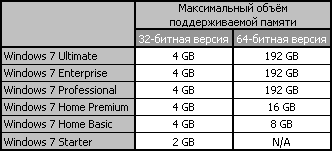
ამრიგად, 64-ბიტიანი ოპერაციული სისტემის გამოყენებისას, მეხსიერების ქვესისტემის 8 გბ-მდე გაფართოება არ გამოიწვევს რაიმე სირთულეს - საჭიროა მხოლოდ ამ მიზნისთვის შესაფერისი მოდულები. RAM-ის ოდენობის გაზრდის სარგებელი იქნება ოპერაციული სისტემის მიერ მყარ დისკზე ნაკლებად ხშირი ზარები, რის შედეგადაც სისტემა უფრო სწრაფად იმუშავებს. სხვა სიტყვებით რომ ვთქვათ, ოპერატიული მეხსიერების რაოდენობის გაზრდა ასევე შეიძლება ჩაითვალოს დისკის ქვესისტემის ოპტიმიზაციის არაპირდაპირ მეთოდად. სწორედ ამიტომ, დისკის სიჩქარის პარამეტრების ზემოქმედების ტესტირებისას კომპიუტერის მთლიან მუშაობაზე, გადავწყვიტეთ გადავხედოთ რა ხდება RAM-ის რაოდენობის გაზრდისას.
ამჟამად, მეხსიერების ყველა მსხვილი მწარმოებელი ენთუზიასტებისთვის მზადაა შესთავაზოს კომპლექტები, რომლებიც შედგება 4 GB მოდულის წყვილებისგან - მათი შექმნა დიდ ძალისხმევას არ მოითხოვს, რადგან DDR3 SDRAM ჩიპები 2 გბიტი სიმძლავრით დიდი ხანია გამოიყენება. ამ ტესტირებისთვის მოდულების ასეთი ნაკრები შემოგვთავაზა კომპანია მუშკინმა, რომელმაც ლაბორატორიაში გაგზავნა DDR3-1600 მეხსიერება სტატიის ნომრით 996808.

ეს არის ორმხრივი 4 GB DDR3-1600 მოდელების წყვილი, შექმნილია 7-9-8-24 1,65 ვ ძაბვის დროს მუშაობისთვის. ნაკრები მხარს უჭერს XMP ტექნოლოგიას, პროფილებში შედის ორი რეჟიმი - სტანდარტული DDR3. -1600 და DDR3-1333 აგრესიული დროებით 6-8-7-21.
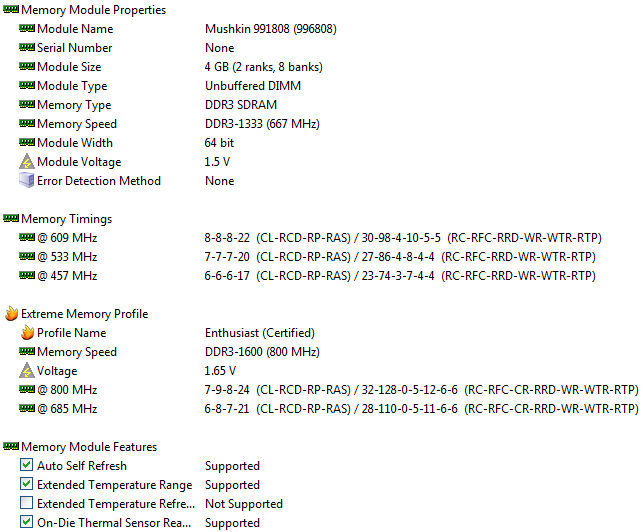
მოდულები აღჭურვილია საკუთრების Ridgeback გაგრილების სისტემით, რომელიც შედგება ჩიპების მიმდებარე ალუმინის ფირფიტებისგან და ზემოდან პატარა რადიატორისგან. ამ დიზაინის სიმაღლე არის ზუსტად 40 მმ, რაც მნიშვნელოვნად აღემატება ჩვეულებრივი მეხსიერების მოდულებს.
ოვერკლოკერები ხშირად ეპყრობიან გაზრდილი სიმძლავრის მოდულებს გარკვეული უნდობლობით, მაგრამ ამ შემთხვევაში Mushkin 996808 ნაკრების გადატვირთვის შესაძლებლობები არ განსხვავდება ჩვეულებრივი ცალმხრივი მოდულების შესაძლებლობებისგან 2 GB ტევადობით. ასე რომ, გადატვირთვის მეხსიერების გაზრდილი რაოდენობის დაყენება ღირსეულ ვარიანტად გამოიყურება მაღალი ხარისხის სისტემის განახლებისთვის.
თუმცა, ტესტებმა უნდა აჩვენოს, რამდენად კარგია ესა თუ ის ვარიანტი პრაქტიკაში. მოდით გადავიდეთ მათზე.
ტესტის სისტემის აღწერა
ტესტირებისთვის გამოყენებული იქნა სტენდი შემდეგი კონფიგურაციით:
პროცესორი: Core i7-870 (Lynnfield, 4 ბირთვი/8 ძაფები, 2.93 GHz, 8 MB L3);
დედაპლატა: ASUS P7P55D Premium (LGA1156, Intel P55 Express);
მეხსიერება:
2 x 2 გბ, DDR3-1600 SDRAM, 9-9-9-27 (Kingston KHX1600C8D3K2/4GX);
2 x 4 GB DDR3-1600 SDRAM, 9-9-9-27 (მუშკინი 996808);
გრაფიკული ბარათი ATI Radeon HD 5870;
მყარი დისკები:
Western Digital Caviar Green (WD20EARS);
Western Digital VelociRaptor (WD6000HLHX);
Intel X25-M G2 (SSDSA2MH160G2).
პროცესორის გამაგრილებელი: Thermalright Ultra-120 eXtreme Enermax Everest ვენტილატორით;
კვების წყარო: Tagan TG880-U33II (880 W);
ოპერაციული სისტემა: Microsoft Windows 7 Ultimate x64;
მძღოლები:
Intel Chipset Driver 9.1.1.1025;
ATI Catalyst 10.9 დისპლეის დრაივერი.
Შესრულება
საერთო შესრულება - SYSmark 2007
კომპლექსურ ტესტებში ტესტირება რეალური აპლიკაციების გამოყენებით საუკეთესოდ შეეფერება ჩვენს მიზნებს. მაგალითად, SYSmark 2007 - ის ახდენს მომხმარებლის მოქმედებების სიმულაციას სხვადასხვა პრაქტიკული პრობლემების გადაჭრისას და ცდილობს ხელახლა შექმნას ბუნებრივი დატვირთვა - ხსნის რამდენიმე აპლიკაციას ერთდროულად, აქტიურად გადართავს მათ შორის, გადასცემს მონაცემებს ბუფერში.
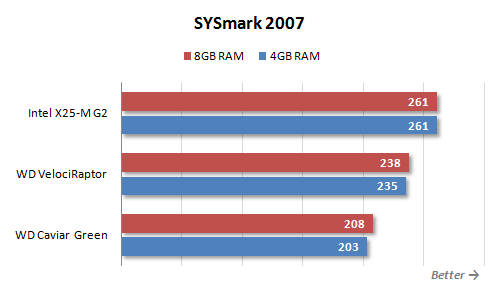
როგორც შედეგებიდან ხედავთ, მყარი დისკის და მეხსიერების ზომის არჩევის გავლენა საერთო შესრულებაზე არ უნდა შეფასდეს. დიაგრამაზე შედეგების გავრცელება 25%-ს აღწევს, რაც ნიშნავს, რომ ყოველდღიურ მუშაობაში სწრაფი დისკის და გაზრდილი მეხსიერების სისტემასთან მუშაობის შეგრძნება ბევრად უკეთესი იქნება. ბუნებრივია, აჩქარება ძირითადად მიიღწევა დისკის მუშაობის დროს შეყოვნების შემცირებით. ეს აშკარად ჩანს SYSmark 2007-ის „შუალედურ“ შედეგებში.
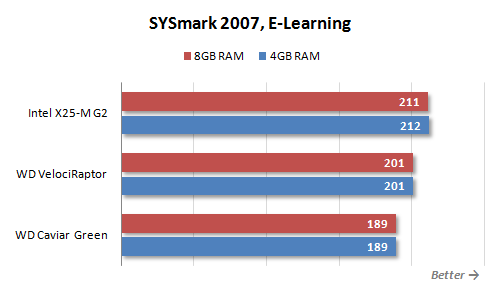
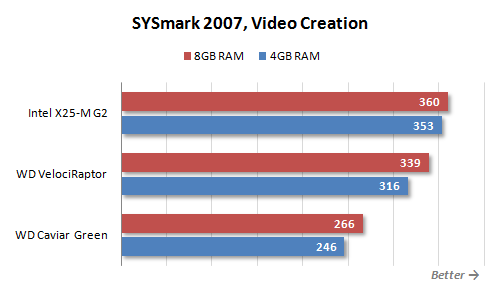
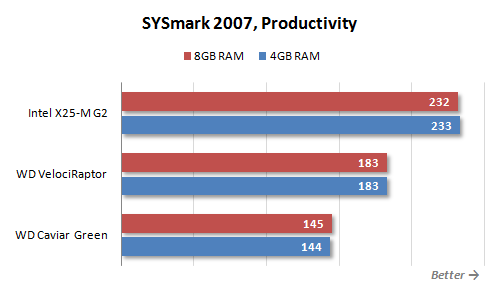
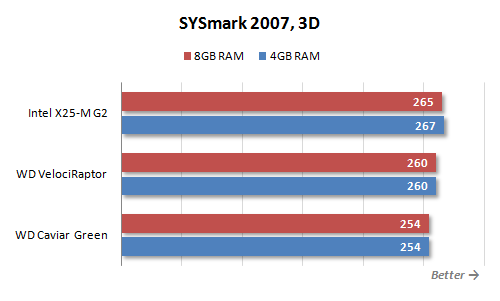
ყველაზე დიდი დამოკიდებულება დისკის ქვესისტემის სიჩქარეზე ვლინდება პროდუქტიულობის სცენარში. ეს სავსებით ბუნებრივია; ამ სცენარში ტიპიური მუშაობა Microsoft-ის დოკუმენტებიოფისი და თან ელექტრონული ფოსტით. გასაკვირი არ არის, რომ აქ სწრაფი SSD-ის გამოყენება სიჩქარეს 60%-ით ზრდის. დისკი ასევე მნიშვნელოვან გავლენას ახდენს ვიდეოს შექმნის სცენარში ციფრულ კონტენტთან მუშაობის სიჩქარეზე. აქ თურმე ასე უპირველეს ყოვლისა მასში ჩართვის გამო Adobe Photoshop, რომელიც ძლიერ იყენებს დისკს დიდი სურათების დამუშავებისას. მაგრამ 3D სცენარში, სადაც აქცენტი კეთდება 3D მოდელირების პაკეტებში საბოლოო რენდერირებაზე, დისკის სიჩქარე განსაკუთრებულ როლს არ თამაშობს და ცენტრალური პროცესორის დამუშავების შესაძლებლობებს უდიდესი მნიშვნელობა აქვს.
ამავდროულად, ტესტის შედეგები სხვადასხვა რაოდენობის მეხსიერების გამოყენებისას გარკვეულწილად იმედგაცრუებულია. თუ დისკის შეცვლა დიდ გავლენას ახდენს SYSmark 2007-ის წაკითხვაზე, ოპერატიული მეხსიერების რაოდენობის გაზრდა იწვევს შესრულების მხოლოდ უმნიშვნელო ზრდას. რაც, სხვათა შორის, მხოლოდ ერთ სცენარში შეიმჩნევა - ვიდეოს შექმნა, ცხადია, იგივე Adobe Photoshop-ის გამო.
და რაც ნამდვილად დამთრგუნველია არის ის, რომ მეხსიერების ტევადობის 8 გბ-მდე გაზრდამ შეიძლება გამოიწვიოს შესრულების შემცირება - ამას ვხედავთ მყარი მდგომარეობის დისკის ტესტებში. რა თქმა უნდა, შედეგების ვარდნა უმნიშვნელოა, მაგრამ, მიუხედავად ამისა, ეს ხდება რიგ ტესტებში, მიუხედავად იმისა, რომ Windows 7 გამორთავს SuperFetch ტექნოლოგიას, თუ სისტემაში დაყენებულია SSD.
ციფრულ კონტენტთან მუშაობა - Intel HDxPRT 2010
Intel HDxPRT 2010 (Intel High Definition Experience & Performance Ratings ტესტი) არის კიდევ ერთი ყოვლისმომცველი ტესტი SYSmark 2007-ის მსგავსი. თუმცა, თუ SYSmark 2007 მიზნად ისახავს სისტემის მუშაობის განსაზღვრას საერთო აპლიკაციებში მუშაობისას, მაშინ Intel HDxPRT 2010 ტესტი უფრო მეტად სპეციალიზირებულია. იგი ეძღვნება სისტემის მუშაობის შეფასებას სახლის მომხმარებლებისთვის დამახასიათებელი ოპერაციების დროს ციფრული შინაარსის შექმნის, დამუშავებისა და დაკვრის მიზნით. შესრულების გასაზომად, ის იყენებს აპლიკაციების კომპლექტს, რომელიც შედგება Cyberlink PowerDVD 9, Cyberlink PowerDirector 8, DivX Pro Codec 6.8.5, HDRsoft Photomatix 3, UnifiedColor HDR Photostudio v2.13.32, Adobe. Flash Player v10.1, Apple iTunes 9.0.3 Adobe Photoshop Elements 8.0 და Windows Media Player 11. ტესტი მოიცავს სამ სცენარს: ვიდეოკამერაზე გადაღებული HD ვიდეოს ტრანსკოდირება, ციფრული ფოტოების დამუშავება და აუდიო და ვიდეო ფაილების მომზადება პორტატულ ფლეერებზე დასაკრავად.
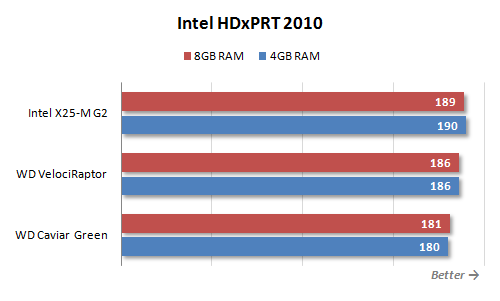
დისკის სიჩქარის პარამეტრების გავლენა აქაც ჩანს, მაგრამ ამ ფენომენის მასშტაბები, გულწრფელად რომ ვთქვათ, არ არის შთამბეჭდავი. თუმცა, ეს საკმაოდ ბუნებრივია. ეს ტესტი მუშაობს უპირატესად მაღალი გარჩევადობის მედია ფაილებით და მათი დამუშავებისას შესრულება შეზღუდულია გამოთვლითი ძალა, და არა დისკის ქვესისტემის სიჩქარეში. RAM-ის ოდენობის გაზრდა, Intel HDxPRT 2010-ის შედეგებით თუ ვიმსჯელებთ, საერთოდ არანაირ ეფექტს არ მოაქვს. ცხადია, აუდიო და ვიდეო ფაილების ტიპიური დამუშავება არ საჭიროებს სტანდარტულ 4 GB ოპერატიული მეხსიერების გამოყენებას; თანამედროვე ციფრული კამერით გადაღებული ფოტოები იდეალურად ჯდება ამ რაოდენობის მეხსიერებაში.
ტესტის შედეგების დეტალები კიდევ ერთხელ ცხადყოფს, რომ მედია მონაცემებთან მუშაობა ასე არ არის, როდესაც მყარი დისკის ან მეხსიერების ქვესისტემის განახლება შთამბეჭდავი ეფექტის მიღწევას იძლევა.
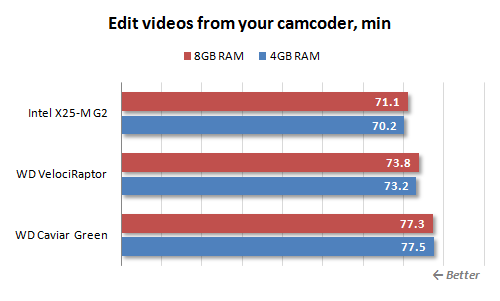

![]()
მთავარია, როგორც ვხედავთ, არ მივმართოთ ზედმეტად ნელი შენახვის მედიის გამოყენებას. ამრიგად, Western Digital Caviar Green-ის მქონე სისტემაში ვიდეო რედაქტირებასა და ტრანსკოდირებაზე მიძღვნილი სკრიპტის სიჩქარესა და SSD დისკის სისტემაში სხვაობა 10%-ს აღწევს და ეს უკვე საკმაოდ ხელშესახები განსხვავებაა. თუმცა, სხვა სცენარებში ასეთი განსხვავება არც კი არის ახლოს.
განაცხადის ტესტირება
სწრაფი დისკის ქვესისტემის გამოყენების დადებითი გავლენა საკმაოდ აშკარაა, თუ შეაფასებთ აპლიკაციებისა და ფაილებიდან მონაცემების ჩატვირთვის სიჩქარეს. სინამდვილეში, ეს ნათელია დამატებითი ტესტების გარეშეც, უბრალოდ შეხედეთ სინთეზური ტესტების შედეგებს. ამიტომ, ამ მასალის ფარგლებში, ჩვენ შევეცადეთ მიგვეტოვებინა ასეთი პრიმიტიული გაზომვები და ძირითადი აქცენტი გავაკეთეთ მონაცემთა დამუშავების სიჩქარის ტესტირებაზე იმ ამოცანებში, სადაც დისკის ქვესისტემის სიჩქარემ შეიძლება გავლენა მოახდინოს მთლიან შესრულებაზე.
თუმცა, მინდა დავიწყოთ ძალიან ჩვეულებრივი გაზომვით - Microsoft Windows 7 Ultimate x64 ოპერაციული სისტემის ჩატვირთვის სიჩქარე. დიაგრამა აჩვენებს დროს დენის ღილაკზე დაჭერიდან იმ მომენტამდე, როდესაც სისტემა იწყებს რეაგირებას მომხმარებლის ქმედებებზე.

განსხვავება ნელი მექანიკის მქონე სისტემებს შორის მყარი დისკიხოლო მყარი დისკით ადის 30%-მდე. ამავდროულად, მეხსიერების რაოდენობის გაზრდა ძალიან მცირე გავლენას ახდენს ოპერაციული სისტემის დატვირთვის სიჩქარეზე.
ცხადია, მყარი დისკის არჩევანს შეუძლია დიდად იმოქმედოს მუშაობის სიჩქარეზე იმ შემთხვევაში, როდესაც მონაცემები აღებულია უშუალოდ შენახვის საშუალებიდან და არა მეხსიერებიდან. ასეთი ამოცანის კარგი მაგალითია დაარქივება. როგორც ვიცით, WinRAR-ში მონაცემთა შეკუმშვის სიჩქარე მნიშვნელოვნად არის დამოკიდებული ცენტრალური პროცესორისა და მეხსიერების ქვესისტემის სიჩქარეზე. გამოდის, რომ დისკის ქვესისტემის მუშაობას არანაკლებ გავლენა შეიძლება ჰქონდეს.
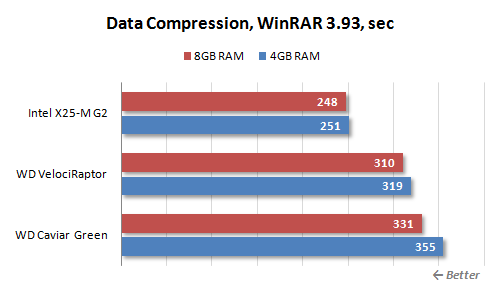
საინტერესო ის არის, რომ ასევე მნიშვნელოვანი წვლილი შეაქვს შესრულებასა და ოპერატიული მეხსიერებაში. თუმცა, ის ყოველთვის არ ჩნდება, მაგრამ მხოლოდ მაშინ, როდესაც დისკის ქვესისტემას არ აქვს საკმარისი სიჩქარე. ასე რომ, როგორც ჩანს, დამატებითი გიგაბაიტი მეხსიერების დამატება მყარი დისკების მუშაობის გაზრდის მიზნით აზრი აქვს მხოლოდ იმ შემთხვევაში, თუ ისინი თავად არ არიან პროდუქტიულები.
აუდიო ფაილების mp3 ფორმატში გადაყვანის პროცესი არქივის მსგავსია. თუმცა, უნდა გვახსოვდეს, რომ მრავალი ტრანსკოდირების პროგრამა მუშაობს მხოლოდ ერთ ან ორ გამოთვლით ძაფში. და ამ შემთხვევაში, ყველაზე ნელი მყარი დისკის სიჩქარეც კი საკმარისზე მეტია, რომ უზრუნველყოს ასეთი პროგრამა საჭირო მონაცემებით. ტესტირებისთვის ჩვენ ავირჩიეთ dPoweramp გადამყვანი, რომელიც ეფექტურად იყენებს ყველა ხელმისაწვდომ პროცესორის ბირთვს, რამდენიმე ფაილის პარალელურად ტრანსკოდირებას - თითო თითოეული ბირთვისთვის. და ამ შემთხვევაში, მყარი დისკის სიჩქარე იწყებს ძალიან მნიშვნელოვან როლს.

მრავალ ძაფიანი მონაცემთა ჩაწერა - სისუსტე Western Digital Caviar Green, და მან, ბუნებრივია, ვერ შეძლო ეს ტესტი. Western Digital VelociRaptor და Intel SSD აღმოჩნდა მნიშვნელოვნად უფრო სწრაფი, მაგრამ შესამჩნევი 15 პროცენტიანი განსხვავებაა მათ სიჩქარეებს შორის. სხვათა შორის, ამ ტესტში ოპერატიული მეხსიერების რაოდენობაც დადებითად მოქმედებს, მაგრამ, რა თქმა უნდა, არ არის საჭირო იმის თქმა, რომ 8 GB მეხსიერება შეიძლება გახდეს სწრაფი დისკის ალტერნატივა.
კიდევ ერთი საერთო ამოცანა, რომელიც დაკავშირებულია რეალურ დროში დატვირთული მონაცემების დამუშავებასთან, არის ვიდეო ტრანსკოდირება. ტესტირების მიზნით, ჩვენ გამოვიყენეთ HandBrake უტილიტა, რომელიც დაფუძნებულია x.264 კოდეკზე, რომლის მეშვეობითაც ჩვენ გადავიტანეთ 1080p MPEG-2 ვიდეო H.264 ფორმატში.

და აქ აღარ არის დამოკიდებული დისკების სიჩქარეზე ან ვიდეო მეხსიერების რაოდენობაზე. მაგრამ ეს გასაგებია - სწრაფი Core i7-870 პროცესორის სიმძლავრე საკმარისი არ არის ვიდეო ფაილების უფრო სწრაფად ტრანსკოდირებისთვის, ვიდრე მათი წაკითხვა შესაძლებელია ყველაზე ნელი დისკიდანაც კი.
უფრო მეტიც, მსგავსი სურათი შეინიშნება არა მხოლოდ მარტივი გადაწერით, არამედ ვიდეოზე ეფექტების გამოყენებისას, მაგალითად, Adobe Afterეფექტები.
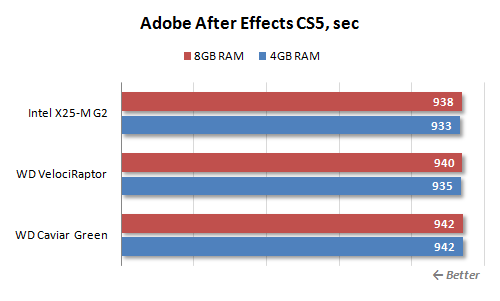
ალბათ, იმისთვის, რომ დავინახოთ დისკის ქვესისტემის მუშაობის გავლენა მაღალი გარჩევადობის ვიდეო მონაცემების დამუშავების სიჩქარეზე, ღირს პროცესორის სიჩქარის გაზრდის მოლოდინი.
კიდევ ერთი რამ არის სურათების რედაქტირება Adobe Photoshop-ში. რა თქმა უნდა, ციფრული კამერების ჩვეულებრივი სურათები ჯდება 4 გბ-ზე მეტი. თუმცა, ამ პოპულარული გრაფიკული რედაქტორის თავისებურება ის არის, რომ სურათებით ოპერაციების შესრულებისას ის ინახავს მოქმედებების ისტორიას და სწორედ აქ შეიძლება 4 GB არ იყოს საკმარისი. სინამდვილეში, სტანდარტული პარამეტრებით - ბოლო 20 მდგომარეობის შენახვა - გრაფიკული რედაქტორიიწყებს მყარი დისკის აქტიურად გამოყენებას, რაც განსაზღვრავს მისი შესრულების დამოკიდებულებას დისკის ქვესისტემის სიჩქარეზე.

როგორც ხედავთ, ჩვენი ტესტის სცენარის სიჩქარე, რომელიც არის გაუმჯობესებული Retouch Artists Photoshop Speed Test, ციფრული კამერით გადაღებული ოთხი 10 მეგაპიქსელიანი სურათის ტიპიური დამუშავების ჩათვლით, ძლიერად არის დამოკიდებული დისკის სიჩქარეზე. Western Digital Caviar Green-სა და Intel X25-M G2-ზე მიღებულ შედეგებში სხვაობა ორმაგია. Მაგრამ ასევე უკეთესი ეფექტიმიიღწევა RAM-ის გაზრდით. როგორც შედეგებიდან ჩანს, 8 GB ოპერატიული მეხსიერება საშუალებას გაძლევთ გააკეთოთ მონაცემები დისკზე ქეშირების გარეშე, რის შედეგადაც შესრულება მნიშვნელოვნად იზრდება.
თუმცა, თუ ზოგადად სურათებთან მუშაობაზე ვსაუბრობთ, მაშინ Photoshop ძალიან ატიპიური შემთხვევაა. ყოველივე ამის შემდეგ, მეხსიერების სიხარბე ამ კონკრეტული რედაქტორის ერთ-ერთი მახასიათებელია. მაგალითად, Adobe Photoshop Lightroom-ში მსგავსი სურათების ჯგუფური დამუშავებისას, ოპერატიული მეხსიერების ზომის გავლენა სამუშაო სიჩქარეზე მინიმალურია.
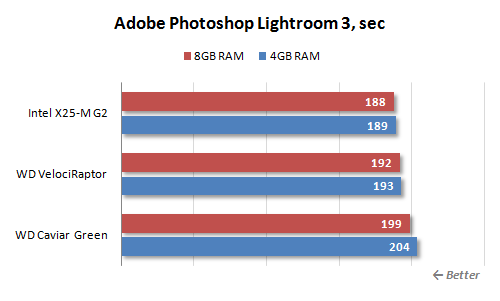
და მყარი დისკის არჩევამ შეიძლება გამოიწვიოს ეფექტი არაუმეტეს 10%.
ჩვენთვის საინტერესო იყო იმის დანახვა, არის თუ არა დამოკიდებულება მყარ დისკზე და მეხსიერების მოცულობაზე თანამედროვე 3D ვიზუალიზაციის პაკეტებში. მაგალითად, აირჩიეს Autodesk Maya, რადგან ამ პაკეტს აქვს განახლებული SPEC ტესტი, რომელიც მუშაობს საკმაოდ "მძიმე" მოდელებზე.
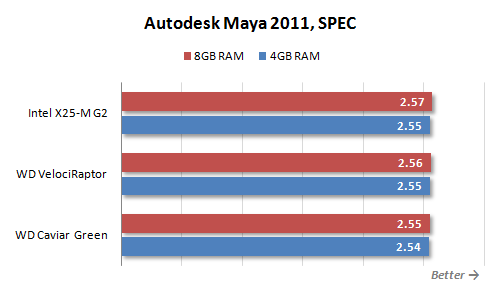
თუმცა, როგორც პრაქტიკამ აჩვენა, მაიასთვის 4 GB მეხსიერება სავსებით საკმარისია და დისკის ქვესისტემის სიჩქარეზე დამოკიდებულება თითქმის ნულის ტოლია.
ჩვენ ასევე ვიმედოვნებდით, რომ დავინახავდით სწრაფი დისკების და გაზრდილი ოპერატიული მეხსიერების დადებით გავლენას დიდი პროექტების შედგენის სიჩქარეზე.
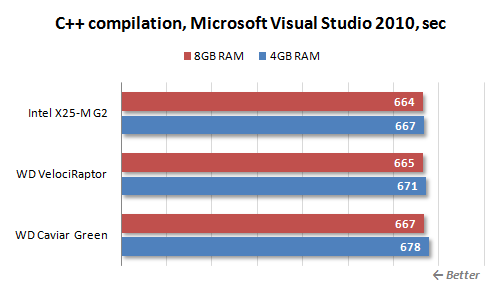
თუმცა, სინამდვილეში ეს დამოკიდებულება უმნიშვნელო აღმოჩნდა. მიუხედავად იმისა, რომ კომპილაციის დროს სისტემა ძალიან აქტიურად „შრიალებს“ დისკს, შეუძლებელია ამ პროცესის მნიშვნელოვნად დაჩქარება შენახვის საშუალების შეცვლით ან RAM-ის რაოდენობის გაზრდით.
ტესტირება 3D თამაშებში
თითქმის იგივე შეიძლება ითქვას თამაშებზე, რაც სხვა ტიპის აპლიკაციებში მუშაობის შესახებ. კერძოდ, უფრო სწრაფი დისკის ქვესისტემის მფლობელებს მაინც აქვთ უპირატესობა, რომ მათი კომპიუტერები გაცილებით სწრაფად ჩაიტვირთება. თამაშის პროგრამები, ახალი დონეები და შენახული შტატები. და აქ თითქმის არ არის საჭირო რაიმე კომენტარი - ეს სრულიად აშკარა ფენომენია. ჩვენ, როგორც ადრე, შევეცდებით გავარკვიოთ მყარი დისკის სიჩქარე და ოპერატიული მეხსიერების რაოდენობა პირდაპირ გავლენას ახდენს გეიმპლეიზე - კადრების დაკვირვებულ რაოდენობაზე წამში.
უპირველეს ყოვლისა, აღსანიშნავია, რომ ამ სტატიის მომზადებისას ჩვენ ვცადეთ მრავალი განსხვავებული თამაში, მაგრამ არასდროს შეგვხვედრია ისეთი, რომელსაც არ ჰქონდა საკმარისი 4 გბ მეხსიერება. სხვა სიტყვებით რომ ვთქვათ, თითქმის ნებისმიერი თანამედროვე სათამაშო აპლიკაცია (თუ არა ყველა) არ "გაცვლის" ტიპურ სისტემას RAM-ის სტანდარტული რაოდენობით. ციფრების ენით საუბრისას, სურათი თითქმის ყოველთვის შემდეგი გამოდის.
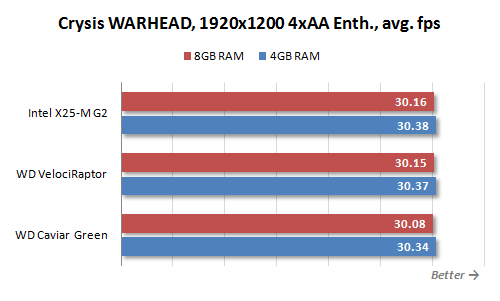
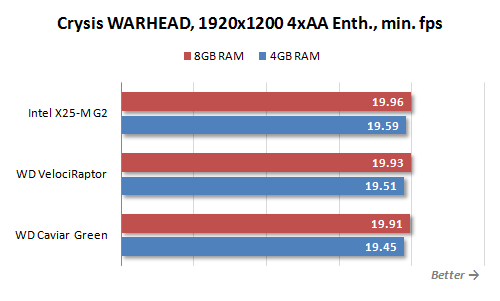


როგორც ხედავთ, პრაქტიკულად არ არის დამოკიდებული არც მყარი დისკის სიჩქარეზე და არც მეხსიერების რაოდენობაზე. უფრო მეტიც, კადრების საშუალო რაოდენობა წამში და მინიმალური მნიშვნელობა თითქმის მუდმივია, რაც მიუთითებს იმაზე, რომ ყველა საჭირო მონაცემი იდეალურად ჯდება მეხსიერებაში და თამაშის დონის გავლისას ინფორმაციის მოულოდნელი დატვირთვა არ ხდება.
თუმცა, ამ ყველაფერთან ერთად, მაინც შესაძლებელია თამაშებში უფრო სწრაფი დისკის და მეტი მეხსიერების უპირატესობების გამოცდილება. ამისათვის თქვენ უბრალოდ უნდა ოდნავ შეცვალოთ თქვენი კომპიუტერის გამოყენების მოდელი. სხვა სიტყვებით რომ ვთქვათ, თუ სისტემას განვიხილავთ, როგორც უბრალო სათამაშო კონსოლს, მაშინ, როგორც ვნახეთ, არ არის გადაუდებელი საჭიროება სწრაფი დისკის და 8 GB ოპერატიული მეხსიერების. მაგრამ თუ თამაშები არ არის გაშვებული იზოლირებულ გარემოში, არამედ მრავალ დანიშნულებით პერსონალური კომპიუტერიარც თუ ისე იშვიათია, ზოგიერთი სხვა რესურსზე ინტენსიური პროცესის პარალელურად, მაშინ სიტუაცია შეიძლება მკვეთრად შეიცვალოს. უფრო მეტიც, ხარისხობრივი ცვლილებები შეინიშნება მაშინაც კი, თუ თამაში ფონური პროცესით იდეალურად ჯდება ხელმისაწვდომ RAM-ში.
მაგალითად, ჩვენ გამოვცადეთ სიჩქარე Შორეული ძახილი 2 გაშვებული იყო, სანამ HandBrake HD ვიდეოს ფონზე ტრანსკოდირებდა. ორივე ეს პროგრამა ოპერაციულ სისტემასთან ერთად 4 გბ-ს კი არ სცილდებოდა, არამედ უფრო მეტს სწრაფი დისკიან დამატებითმა მეხსიერებამ შესაძლებელი გახადა მინიმალური სიჩქარის საგრძნობლად გაზრდა.
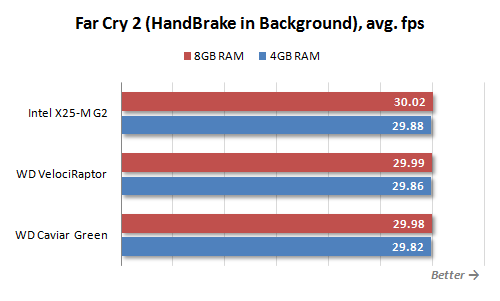

მიუხედავად იმისა, რომ საშუალო შეწონილი შესრულება დაახლოებით იგივე რჩება, დისკის ფონურმა აქტივობამ შეიძლება გამოიწვიოს არასასურველი ჭუჭყიანი თამაში წინა პლანზე გაშვებულ თამაშში. ამ უარყოფითი ეფექტის შესამცირებლად საჭიროა უფრო სწრაფი დისკი და მეტი ოპერატიული მეხსიერება.
მიუხედავად ამ სტატიაში დასმული კითხვის არააშკარაობისა, ჩატარებული კვლევა საშუალებას გვაძლევს მივიღოთ სრულიად ცალსახა დასკვნა განახლების სასურველი მიმართულებების შესახებ. როგორც რეალურ აპლიკაციებსა და კომპლექსურ ტესტებში გადამოწმებამ აჩვენა, ასეთი აპლიკაციები, რომლებიც მოიცავს უდიდეს ეფექტს, შეიძლება მიღწეული იქნას მაღალსიჩქარიან სისტემაში გამოყენებისას. SSD დისკი, და არ გაზრდის RAM-ის რაოდენობას 4 გბ-ზე მეტი.
ბანალური მეხსიერების ზომა 4 გბ დღეს საკმარისია თითქმის ყველა ტიპურ სიტუაციაში და, როგორც ტესტებმა აჩვენა, ამ რაოდენობის გადაჭარბება არ მოაქვს შესრულების შესამჩნევ ზრდას. მცირე დადებითი ეფექტი დამატებითი მეხსიერებაეს შესამჩნევია მხოლოდ იმ შემთხვევაში, თუ სისტემა იყენებს ძალიან ნელ მყარ დისკს. SuperFetch ტექნოლოგიას, რომელიც იყენებს დამატებით მეხსიერებას მონაცემთა პროაქტიულად ქეშირებისთვის, ამ შემთხვევაში სისტემას შეუძლია დაამატოს რეაგირება. თუმცა, მეხსიერების რაოდენობის გასაზრდელად საჭირო ინვესტიციები ბევრად უფრო ლოგიკურია დისკის სისტემის გაუმჯობესებაზე გადამისამართება - შედეგი ბევრად უფრო მნიშვნელოვანი იქნება.
აღსანიშნავია, რომ Windows 7 ოპერაციულ სისტემას და განსაკუთრებით მის 64-ბიტიან ვერსიას აქვს მიღებული მეხსიერების ძალიან მოწინავე მენეჯერი, რომელიც საშუალებას გაძლევთ ძალიან ეფექტურად გამოიყენოთ სისტემისთვის ხელმისაწვდომი გიგაბაიტები. შედეგად გადაადგილებისას Windows Vistaუფრო თანამედროვე სისტემაზე 4 გბ-ზე მეტი ოპერატიული მეხსიერების დაყენების საჭიროება კიდევ უფრო დაბალია, ვიდრე ადრე. და მაშინაც კი, თუ სამუშაო მენეჯერში ხედავთ, რომ თითქმის მთელი თავისუფალი ფიზიკური მეხსიერება ამოწურულია, სავარაუდოდ, ეს არ არის მისი ნაკლებობის გამო, არამედ, პირიქით, მისი რაციონალური გამოყენების გამო დისკიდან მონაცემების ქეშირებისთვის.
სწრაფი დისკის ქვესისტემა, რომელიც დაფუძნებულია მყარი მდგომარეობის დისკების გამოყენებაზე, დამატებითი მეხსიერებისგან განსხვავებით, ნებისმიერ შემთხვევაში მოგცემთ სარგებელს. ყოველივე ამის შემდეგ, იზრდება არა მხოლოდ აპლიკაციებში მუშაობის სიჩქარე, რომლებიც მუშაობენ დისკიდან დატვირთული მონაცემებით. პლატფორმის ფუნქციონირების საერთო შთაბეჭდილება ასევე უმჯობესდება: ის უფრო რეაგირებს მომხმარებლის ქმედებებზე ზოგადად. ოპერაციული სისტემა და პროგრამები უფრო სწრაფად იხსნება, სამუშაო ფაილები ბევრად უფრო სწრაფად იტვირთება. ამ ფაქტორების გავლენა მომხმარებლის პროდუქტიულობაზე, რა თქმა უნდა, მცირეა. მაგრამ ემოციური განწყობა, კომპიუტერის გამოსადეგი მზადყოფნის წყალობით, რამდენიმე წუთში, შეასრულოს მრავალი ოპერაცია, რომელიც ადრე იწვევდა დისკების შემაშფოთებელ შრიალს, შეიძლება მნიშვნელოვნად გაუმჯობესდეს.
ამავდროულად, აუცილებელია გვესმოდეს, რომ დისკის ქვესისტემის განახლება ჯერ კიდევ არ არის სრულიად უნივერსალური გადაწყვეტა. არის ბევრი კონკრეტული შემთხვევა, როდესაც 8 GB მეხსიერება შეიძლება ბევრად უფრო სასარგებლო იყოს, ვიდრე სწრაფი დისკი. მაგალითად, არის აპლიკაციები (ჩვენს ტესტირებაში აღმოჩნდა, რომ ეს იყო Adobe Photoshop), რომლებსაც შეუძლიათ ადვილად ატვირთონ 8 GB მეხსიერება თავიანთი მონაცემებით. მეხსიერების დიდი რაოდენობა სასარგებლოა მუშაობისას ვირტუალური მანქანები, მაგალითად VMware-ით და Oracle VM Virtual Box-ით. კერძოდ, თუ მათ განკარგულებაში აქვთ ოპერატიული მეხსიერების საკმარისი რაოდენობა, მაშინ მომხმარებელს არ მოუწევს ერთი აპარატის შეჩერება მეორის დასაწყებად - საკმარისი იქნება მათ შორის უბრალოდ გადართვა. თუმცა, ყველა ასეთი შემთხვევა უფრო მეტად ეხება კომპიუტერის პროფესიონალურ გამოყენებას და პროფესიონალებს, როგორც წესი, არ აქვთ კითხვები უფრო რაციონალური განახლების შესახებ - მათ ყველაფერი თავიდანვე და დანამდვილებით იციან.
ასე რომ, ჩვენი რეკომენდაცია იქნება ასეთი: თუ ნამდვილად გაქვთ შეკითხვა, თუ რა სახის განახლებაზე უნდა გაამახვილოთ თქვენი ენერგია, მაშინ გირჩევთ იფიქროთ დისკის ქვესისტემის გაუმჯობესებაზე და SSD დისკების შეძენაზე. თუმცა, თუ უკვე გრძნობთ RAM-ის ნაკლებობას და დიდად იტანჯებით ოპერაციული სისტემის სვოპ ფაილზე წვდომის შეფერხებით, მაშინ პირველ რიგში ყურადღება უნდა გაამახვილოთ RAM-ის ოდენობის გაზრდაზე.
სხვა მასალები ამ თემაზე
რა მეხსიერებაა კარგი Phenom II X6-ისთვის?
ცხრა Corsair SSD-ის მიმოხილვა
ათი SSD OCZ
მყარი დისკი კომპიუტერის ერთ-ერთი მთავარი კომპონენტია. ყოველივე ამის შემდეგ, იგი გამოიყენება უმეტესი მონაცემების შესანახად, როგორც მომხმარებლის, ასევე სისტემისთვის. ამ სტატიაში ვისაუბრებთ იმაზე, თუ როგორ უნდა გაირკვეს, რა არის მყარი დისკი თქვენს კომპიუტერში და რა არის მისი მახასიათებლები.
მეთოდი No1. დისკის თვისებები.
უმარტივესი გზა იმის გასარკვევად, თუ რა არის მყარი დისკი თქვენს კომპიუტერში, არის Windows ოპერაციული სისტემაში ჩაშენებული ხელსაწყოების გამოყენება. ამისათვის გახსენით " " ფანჯარა, დააწკაპუნეთ მაუსის მარჯვენა ღილაკით ნებისმიერ მყარ დისკზე და აირჩიეთ მენიუს პუნქტი "თვისებები".
ამის შემდეგ, თქვენს წინაშე გაიხსნება "დისკის თვისებების" ფანჯარა. აქ, "ტექნიკის" ჩანართზე არის კომპიუტერთან დაკავშირებული ყველა დისკის სია.
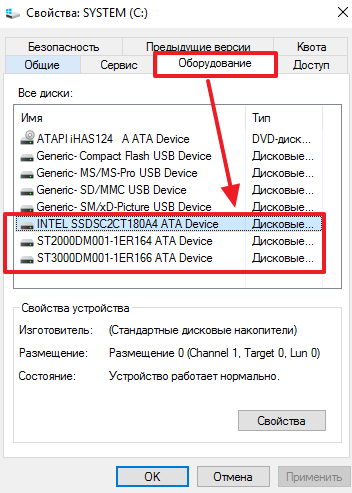
სხვა საკითხებთან ერთად, ამ სიაში შედის მყარი დისკები. სახელის ერთადერთი უარყოფითი მყარი დისკებიწარმოდგენილია შემოკლებული სახით.
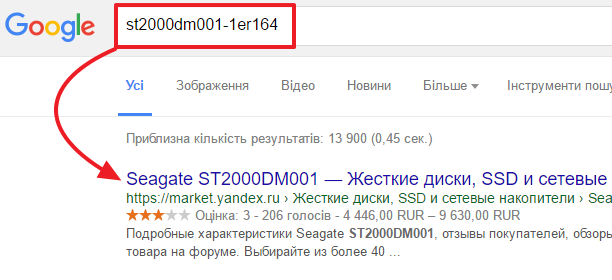
თქვენი მყარი დისკის შესახებ მეტი ინფორმაციის მისაღებად, უბრალოდ შეიყვანეთ მისი შემოკლებული სახელი ნებისმიერში საძიებო სისტემა. და თქვენ შეგიძლიათ მარტივად იპოვოთ გვერდი, რომელიც აღწერს მის ყველა მახასიათებელს.
მეთოდი No2. HDDlife Professional პროგრამა.
თუ გსურთ არა მხოლოდ გაარკვიოთ რა არის მყარი დისკი თქვენს კომპიუტერში, არამედ მიიღოთ ყველა შესაძლო ინფორმაცია ამის შესახებ, მაშინ შეგიძლიათ გამოიყენოთ HDDlife Professional პროგრამა ამისთვის. ეს პროგრამაფასიანია, მაგრამ საცდელი ვერსია საკმარისია ერთი მყარი დისკის შესახებ ინფორმაციის სანახავად.

როგორც ზემოთ მოცემულ ეკრანის სურათზე ხედავთ, HDDlife პროგრამა გვაწვდის ინფორმაციას მყარი დისკის მოდელის, მყარი დისკის მწარმოებლის, მყარი დისკის ტექნიკური მდგომარეობის, ტემპერატურისა და ასევე ლოგიკური დისკების შესახებ.
HDDlife Professional პროგრამის ჩამოტვირთვა შესაძლებელია. აქ ასევე შეგიძლიათ ჩამოტვირთოთ პროგრამები HDDlife ნოუთბუქებისთვის (ვერსია ლეპტოპებისთვის) და SSD Life Professional (ვერსია SSD დისკები).
მეთოდი ნომერი 3. პროგრამა CrystalDiskInfo.
CrystalDiskInfo - შეიძლება ჩაითვალოს HDDlife Professional პროგრამის უფასო ალტერნატივად. CrystalDiskInfo პროგრამა აჩვენებს ინფორმაციას ყველას შესახებ მყარი დისკები x რომლებიც კომპიუტერზეა. ამ შემთხვევაში, თითოეული მყარი დისკისთვის მოდელის სახელი, firmware ვერსია, სერიული ნომერი, გამოყენებული ინტერფეისი, მოცულობის ასო, ბრუნვის სიჩქარე, დაწყების რაოდენობა, მუშაობის საერთო დრო, ტემპერატურა, S.M.A.R.T. სისტემის მონაცემები, ასევე სხვა ინფორმაცია.

SSD დისკებისთვის CrystalDiskInfo შეიძლება აჩვენოს დამატებითი ინფორმაცია. მაგალითად, წაკითხული და ჩაწერილი მონაცემების რაოდენობა დისკის მთელი მუშაობის დროს. შეგიძლიათ ჩამოტვირთოთ პროგრამა.
გარე HDD-ები: როდესაც არ არის საკმარისი მეხსიერება
Სქელი და თხელი
დღეს, გარე HDDs მოდის ორი ძირითადი ტიპის ან, როგორც მათ ასევე უწოდებენ, ფორმის ფაქტორები - 3.5- და 2.5-inch, საფუძველზე დიამეტრი თავად platter, რომელიც ნაწილობრივ განსაზღვრავს სხვადასხვა ზომის მოწყობილობები. ახლახან გამოჩნდა 1.8 დიუმიანი ფორმის ფაქტორის გარე HDD, მაგრამ ასეთი მოდელები ძალიან ცოტაა, ისინი თითქმის არაფრით განსხვავდებიან 2.5 დიუმისგან, გარდა ოდნავ მცირე ზომისა და ტევადობისა და ოდნავ მაღალი ფასის თითო გიგაბაიტზე. მკითხველი რომ არ დავაბნიოთ, მათ ასევე ვიგულისხმებთ 2,5 დიუმიანი აღჭურვილობის ჯგუფში.
მათთვის, ვინც ცოტათი მაინც იცის მყარი დისკების შესახებ, ადვილი მისახვედრია, რომ პირველი დაფუძნებულია დესკტოპის მყარი დისკების დიზაინზე, ხოლო მეორემ მათი ზომა მემკვიდრეობით მიიღო ლეპტოპების მყარი დისკებიდან.

სხვა საკვანძო ინდიკატორები ასევე გადაცემულია მათი "წინაპრებიდან", უპირველეს ყოვლისა, spindle სიჩქარე, რომელიც 3,5 დიუმიანი მანქანებისთვის ჩვეულებრივ არის 7200, ხოლო 2,5 დიუმიანი მანქანებისთვის 5400 ან 5900 rpm. თუმცა ამას არ შეიძლება ეწოდოს მკაცრი და სწრაფი წესი: ზოგიერთ 3.5 დიუმიან HDD მოდელს, განსაკუთრებით დიდი ტევადობის მქონე, აქვს 5900 და თუნდაც 5400 ბრ/წთ სიჩქარე. მყარი დისკის სიჩქარე და ინტერფეისთან მუშაობის სიჩქარე დამოკიდებულია ამ ათასობით წუთში.
კიდევ ერთი არც თუ ისე მნიშვნელოვანი, მაგრამ მაინც მნიშვნელოვანი ტექნიკური პარამეტრია მეხსიერების ბუფერი, რომელზეც მონაცემთა გადაცემის სიჩქარე გარკვეულწილად არის დამოკიდებული. 3.5 დიუმიანი მყარი დისკებისთვის ის ჩვეულებრივ 16-32 მბ დიაპაზონშია, მაგრამ ასევე შეიძლება იყოს 64 მბ შედარებით ძვირადღირებულ მოდელებზე (მთავარი მეხსიერების თითოეული GB ღირებულებიდან გამომდინარე). 2.5 დიუმიანი ფორმის ფაქტორი ხასიათდება მოკრძალებული 8-16 MB ბუფერებით, მაგრამ, როგორც უკვე მიხვდით, 3.5 დიუმიანი მოდელებიც გვხვდება ასეთ მოდელებში, როგორც წესი, დაბალი სიჩქარით.
ვინაიდან გარე HDD-ები მთლიანად ჰგავს შიდას, მათ აქვთ იგივე რაოდენობის მთლიანი მეხსიერება, რაც მათ კოლეგებს დესკტოპებსა და ლეპტოპებზე. დღესდღეობით „მსუქანთა“ უმეტესობა მერყეობს 500-დან 1500 გბ-მდე, თუმცა არის უფრო პატარა მოდელები და, რაც მთავარია, უფრო დიდი ტევადობა, 2000 GB ან ორი ტერაბაიტი (ალბათ ყველა არ ხართ მიჩვეული ამ სიტყვას?). მათი გამხდარი კოლეგები ჯერ კიდევ ფლობენ არაუმეტეს 1000 გბ-ს, დაწყებული 160...

2.5 დიუმიანი HDD-ის ტიპიური "ფლატკეიკი".
სხვადასხვა მოცულობა ასევე გავლენას ახდენს წონის განსხვავებაზე. თუ 3,5 დიუმიანი გარე HDD-ები იწონის პლიუს ან მინუს კილოგრამს, მაშინ მათ პატარა ძმებს შეუძლიათ დაიკვეხნონ სასწორი მხოლოდ 150-200 გრამით. ანუ, ეს უკანასკნელი ადვილად ეტევა ქურთუკის ჯიბეში, მაგრამ უფრო მძიმე და დიდი ნათესავების გადასაყვანად საჭიროა რაიმე სახის ჩანთა.
კარგად დატენილი მყარი დისკები ბუნებრივად მოიხმარენ უამრავ ენერგიას, ამიტომ ისინი აღჭურვილია საკუთარი ელექტრომომარაგებით და დამოკიდებულნი არიან ქსელთან კავშირზე, ხოლო წვრილებს მხოლოდ კომპიუტერთან დაკავშირება სჭირდებათ, რათა მისგან იკვებებოდეს USB-ის საშუალებით. კაბელი, რის გამოც ეს HDD-ები ხშირად აღჭურვილია Y- ფორმის კაბელებით ორ USB შესასვლელთან დაუყონებლივ დასაკავშირებლად.
რატომ ზომას არ აქვს მნიშვნელობა
ვინაიდან მათ ერთსა და იმავეს უწოდებენ, გარე HDD-ებს, გარდა ძირითადი დიზაინისა და მუშაობის ზოგადი პრინციპებისა, აქვთ აშკარა მსგავსება. უპირველეს ყოვლისა, ორივე მათგანი უერთდება კომპიუტერს USB 2.0 ინტერფეისის საშუალებით, რაც მათ თავსებადია თითქმის ნებისმიერ მანქანასთან. და თანამედროვე სტანდარტებით ის უზრუნველყოფს მონაცემთა გადაცემის ძალიან ღირსეულ სიჩქარეს, რომელიც შემოიფარგლება მხოლოდ ადრე მითითებული პარამეტრებით.
მართალია, 3.5 დიუმიან გარე მყარ დისკებს შორის არის მოდელები eSATA ინტერფეისი, რომელიც საშუალებას გაძლევთ დაუკავშირდეთ კომპიუტერს, USB-ის გარდა, ისევე, როგორც შიდა მყარი დისკები - SATA-ს საშუალებით. ეს საშუალებას აძლევს ინფორმაციის გადაცემას 80 მბ/წმ-მდე სიჩქარით, ხოლო ტრადიციული არხი არ იძლევა 35 მბ/წმ-ზე მეტს. ასეთი HDD ღირს 300-500 რუბლი. ჩვეულებრივზე ძვირი.

მაგრამ ასევე 2.5 დიუმიანი HDD-ის ზოგიერთი მოდელი სხვადასხვა ხრიკების გამოყენებით, მაგალითად USB ფუნქციები Turbo Speed, რომელსაც იყენებენ ბაზრის ერთ-ერთი ლიდერის პროდუქცია Verbatim, შეუძლია გაზარდოს გადაცემის სიჩქარე დაახლოებით მეოთხედით. ამის გამო მათი ფასიც ას-ორად იზრდება.
ორივე გარე მყარი დისკი ტექნიკურად შესაფერისია ერთი და იგივე ოპერაციებისთვის. ფორმის ფაქტორის მიუხედავად, ისინი აღჭურვილია ფაილური სისტემებიან ძველი FAT32, რომელიც უფრო და უფრო ნაკლებად ხდება, ან ახალი NTFS, რომელიც დამახასიათებელია HDD-ების უმეტესობისთვის. ამ უკანასკნელს აქვს მნიშვნელოვანი უპირატესობები მის წინამორბედთან შედარებით, პირველ რიგში, ჩაშენებული გამოყენების შესაძლებლობის გამო. Windows ფუნქციამონაცემთა დაშიფვრა და 4 გბ-ზე დიდი ფაილების შენახვის შესაძლებლობა, რაც FAT32 უძლურია. მაგრამ FAT32-საც აქვს თავისი ძლიერი მხარე, რაც ამ დროისთვის უზრუნველყოფს მის გადარჩენას: NTFS-ისგან განსხვავებით, ის თავსებადია ძველ ოპერაციულ სისტემებთან. ვინდოუსის სისტემები(98 და ME) და DVD ფლეერები USB ინტერფეისით.
უცნაურად საკმარისია, რომ ორივე ფორმის ფაქტორების HDD თითქმის ერთნაირად ჩუმად არის, განსხვავება ძლივს შესამჩნევია ყურით, თუმცა, რა თქმა უნდა, ეს არ არის 3,5 დიუმიანი მყარი დისკის სასარგებლოდ. ამ უკანასკნელის მხოლოდ ზოგიერთ მოდელს, რომელიც აღჭურვილია საკუთარი ვენტილატორით, შეუძლია მიუთითოს მათი მოქმედება საკმაოდ მაღალი ხმით. მაგრამ ისინი ასევე თბება ყველაზე ნაკლებად, არაუმეტეს 40 °C, ხოლო მათი კოლეგები აქტიური გაგრილების გარეშე ინტენსიური მუშაობის დროს შეიძლება მიაღწიონ 60 °C ტემპერატურას. 2.5 დიუმიან HDD-ებს არ სჭირდებათ სპეციალური გამაგრილებელი, რადგან ისინი გამოყოფენ შედარებით მცირე სითბოს, მაქსიმუმ 40-45 °C-მდე.
არჩევანის კითხვა
ყოველივე ზემოთქმულიდან ირკვევა, რომ გარე HDD-ები იდეალურია დიდი რაოდენობით ინფორმაციის შესანახად. ამ მხრივ, ვერც ფლეშ დრაივები, ვერც DVD-ები და თუნდაც BD-ები, თუნდაც გადასაწერი, ვერ გაუწევს მათ კონკურენციას.
მიზეზი მხოლოდ ის არ არის, რომ ერთი საშუალო სიმძლავრისაა გარე მძიმედისკი ჩაანაცვლებს DVD დისკების მთელ თაროს და ყველაზე მოცულობითი შთანთქავს ინფორმაციას მინიმუმ ათეული ყველაზე მაგარი ოთხფენიანი BD-დან. ერთი გიგაბაიტი მეხსიერების ფასი ყველაზე ტევადი 3.5 დიუმიანი გარე მყარი დისკებისთვის უფრო დაბალია, ვიდრე DVD-ისთვის, რომ აღარაფერი ვთქვათ DVD-RW.

მართალია, 2.5 დიუმიანი ფორმის ფაქტორი განიცდის მზარდ კონკურენტულ წნევას ფლეშ მეხსიერებიდან, რომელსაც აქვს მთელი რიგი უპირატესობები (დაბალი ენერგიის მოხმარება, სრული დუმილი, უკიდურესად მაღალი მექანიკური სიძლიერე), მაგრამ ჯერ კიდევ აქვს გადამწყვეტი კოზირი - შეუდარებელი. დაბალი ფასი გიგაბაიტზე.
გასათვალისწინებელია, რომ შესადარებელი სიმძლავრის 2.5 დიუმიანი HDD-ებისთვის, თითო გიგაბაიტის ღირებულება დაახლოებით 20%-ით მეტია, ვიდრე „მსუქანი“. და ყველაზე ტევადი 3.5 დიუმიანი გიგაბაიტი დაახლოებით 40%-ით ნაკლები ღირს, ვიდრე ყველაზე ტევადი 2.5 დიუმიანი.
განსხვავება ფასში, შესანიშნავ ზომებთან და წონის მახასიათებლებთან ერთად, აადვილებს იმის დადგენას, თუ რომელი ფორმის ფაქტორი გარე მყარი დისკის რისთვის არის ყველაზე შესაფერისი. 3.5 დიუმიანი მოწყობილობა იდეალური გადაწყვეტაა თქვენი კომპიუტერის ან კომპიუტერების მყარი დისკიდან სახლში სარეზერვო ასლის შესანახად, მასზე ფოტო და ვიდეო ბიბლიოთეკების და მუსიკალური კოლექციის შესანახად. 2.5 დიუმიანი HDD-ები საუკეთესოდ შეეფერება დიდი რაოდენობით მონაცემთა გადაცემას; შესანიშნავი გამოსავალი მათთვის, ვინც იძულებულია ხშირად იმოგზაუროს და უნდა, რომ „ყოველ შემთხვევისთვის“ ხელთ ჰქონდეს სარეზერვო ასლითქვენი ლეპტოპის მყარი დისკიდან, სამოგზაურო ფილმების ბიბლიოთეკიდან და ა.შ. კიდევ ერთი ვარიანტი - ზოგიერთი განსაკუთრებით ყურადღებიანი ადამიანი ინახავს 2.5 დიუმიან გარე HDD-ს ყველაზე მეტად. მნიშვნელოვანი ინფორმაცია, რომელიც მათ ლეპტოპზეც კი არ არის, რითაც ამცირებს მონაცემთა დაკარგვის რისკს ლეპტოპის მოპარვის შემთხვევაში.
კონკრეტულად რა არის თქვენთვის სწორი? სავსებით შესაძლებელია, რომ ორივე ტიპი სასარგებლო იყოს. რაც არ უნდა აირჩიოთ, გაითვალისწინეთ, რომ მყარი დისკის ტევადობა არასოდეს გექნებათ. ეს წესი ვრცელდება გარე მყარ დისკებზე ზუსტად ისევე, როგორც შიდა. ყიდვამდე შეაფასეთ რამდენი გიგაბაიტი გჭირდებათ ამჟამად და თავისუფლად აიღეთ მყარი დისკი მინიმუმ ერთნახევარჯერ დიდი. რადგან ამ შემთხვევაში თითოეული გიგაბაიტი საგრძნობლად ნაკლები დაგიჯდებათ. და პრაქტიკა გვიჩვენებს, რომ ამ საკითხში "მადა მოდის ჭამის დროს": ერთ წელიწადში, მაქსიმუმ ორში, თქვენ შეაქებთ საკუთარ თავს წინდახედულობისთვის. იმის გამო, რომ კიდევ ბევრი ფაილია, საშუალო მოცულობა გაიზარდა შენახული აუდიო, ფოტო და ვიდეო მასალების ხარისხის გაზრდის გამო, გაჩნდა ახალი ჰობი...

ელეგანტური გადაწყვეტა 8 ტერაბაიტისთვის
მათ, ვინც არ არის კმაყოფილი ბაზარზე შემოთავაზებული გარე დისკების დიზაინის ვარიანტებით, განსაკუთრებით საკმაოდ მარტივი 3.5 დიუმიანი HDD-ების (ან სხვა მიზეზის გამო), შეუძლია შეიძინოს ცალკე ყუთი. გარე მყარი დისკიდა ჩადეთ მასში ჩვეულებრივი მყარი დისკი, რომელიც გამოიყენება კომპიუტერებზე. ეს ვარიანტი განსაკუთრებით კარგია, თუ ერთი 3,5 დიუმიანი დისკი არ არის საკმარისი თქვენთვის და გსურთ გქონდეთ წყვილი (ან კიდევ მეტი) სპეციალურად ამისათვის შექმნილ ერთ კონტეინერში (ხშირად მეორეს ყიდულობენ მოგვიანებით, როდესაც პირველი უკვე არის ივსება ტევადობით და ახალი მყარი დისკები კიდევ უფრო დიდი და იაფი გახდა).
რჩება მხოლოდ იმის დამატება, რომ გარე HDD-ების ძირითადი მწარმოებლები იგივეა, რაც შიდა - ტექნოლოგია, GST, ელექტრონიკა, .
დღეს მე გეტყვით, როგორ გავარკვიოთ ჩვენს კომპიუტერზე დაინსტალირებული მყარი დისკების რაოდენობა. ეს ინფორმაცია გამოგვადგება, როდესაც ვსაუბრობთ მსგავს საკითხებზე სარეზერვომონაცემები.
მოგეხსენებათ, კომპიუტერზე ხშირად რამდენიმე ტომია. მაგალითად, C და D. მაგრამ უმეტეს შემთხვევაში, ეს არის ორი ლოგიკური დისკი, რომლებზეც გამოყოფილია კომპიუტერზე დაინსტალირებული ერთადერთი ფიზიკური დისკი.
მაგრამ ასევე ხდება, რომ კომპიუტერზე დაინსტალირებულია რამდენიმე ფიზიკური დისკი, რომელთაგან თითოეული შეიძლება იყოს ერთი ასოთი ეტიკეტირებული ან, თავის მხრივ, შეიძლება დაიყოს რამდენიმე ადგილობრივ დისკზე.
როგორც ჩანს, არ აქვს მნიშვნელობა, ლოგიკური დისკი იქნება თუ ფიზიკური. სისტემისთვის ყველაფერი იგივეა.
სისტემისთვის, რა თქმა უნდა, დიახ, მაგრამ არა თქვენთვის და თქვენი აპარატურისთვის.
მაგალითად, თქვენ გაქვთ კომპიუტერი, რომელსაც აქვს ორი დისკი - C და D (მათ შეიძლება ბევრად მეტი იყოს, ეს არ არის მნიშვნელოვანი). თუ თქვენ გაქვთ ერთი ფიზიკური დისკი დაინსტალირებული, დაყოფილი ორ ლოგიკურ ტომად, მაშინ თუ ფიზიკური დისკი ვერ ხერხდება, ყველა ლოგიკური ტომი, რომლებზეც იყოფა თქვენი დისკი, თქვენთვის მიუწვდომელი გახდება.
თუ C და D ტომები ცალკეა ფიზიკური დისკები, მაშინ ერთი ტომის წარუმატებლობა მეორეს არ აზიანებს.
ასე რომ, როგორ შეგიძლიათ განსაზღვროთ მყარი დისკების რაოდენობა თქვენს კომპიუტერში?
ყველაფერი ძალიან მარტივია. დააჭირეთ "დაწყებას" და მარჯვენა ღილაკით "კომპიუტერზე". გამოჩენილში კონტექსტური მენიუაირჩიეთ "მენეჯმენტი".
გაიხსნება შემდეგი ფანჯარა:

აქ თქვენ უნდა აირჩიოთ განყოფილება "დისკის მენეჯმენტი". ეკრანზე გამოჩნდება ინფორმაცია ფიზიკური დისკების და ლოგიკური მოცულობების შესახებ, რომლებზეც ისინი არიან გამოყოფილი. შემდეგი ილუსტრაცია გვიჩვენებს ერთი მყარი დისკის მაგალითს, რომელიც იყოფა ორ ლოგიკურ დისკზე. ასევე არსებობს ორი ფარული განყოფილება, რომელიც განკუთვნილია სისტემის საჭიროებებისთვის.
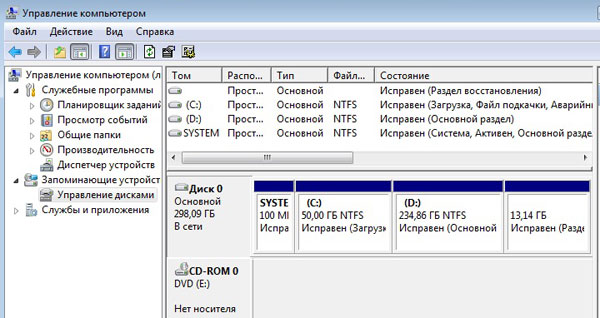
და აქ ჩვენ ვხედავთ ორ მყარ დისკს ერთდროულად:
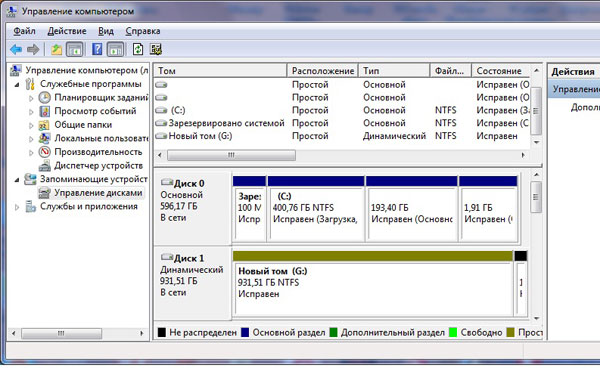
ახლა თქვენ იცით, თუ როგორ უნდა განსაზღვროთ მყარი დისკების რაოდენობა თქვენს კომპიუტერში. თუ მზად ხართ გადაადგილებისთვის, მიჰყევით პუბლიკაციებს.
თქვენ შეგიძლიათ გამოაგზავნოთ თქვენი შეკითხვები განყოფილებაში " უფასო დახმარება» მისამართზე: admin@site. გთხოვთ დაწეროთ „უფასო დახმარება“ თქვენი ელ. ფოსტის სათაურის ველში.